Lista de piezas - cuadro de diálogo
Se abre a través de: comando AMPARTLISTA
Define la información de referencia de pieza que aparece en la lista de piezas y en el diseño de la lista de piezas.
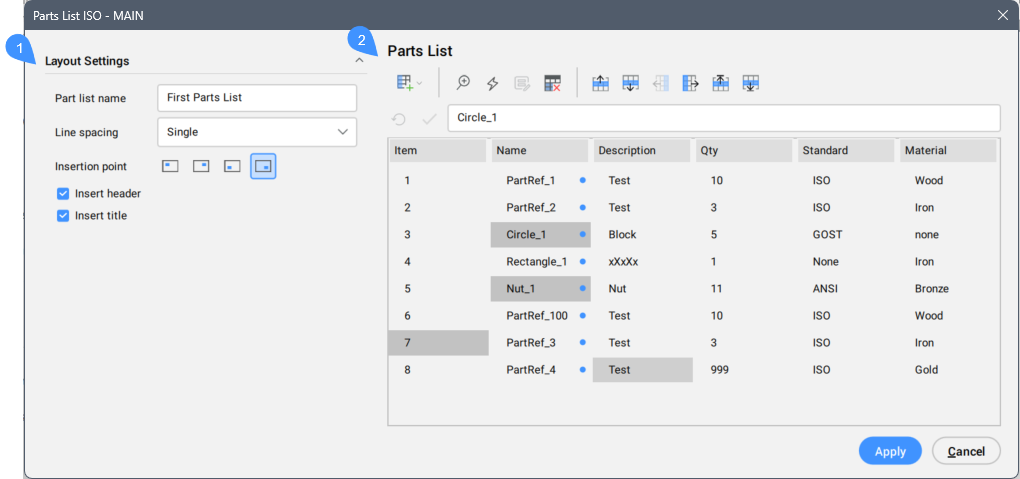
- Configuración de presentación
- Lista de partes
Configuración de presentación
Define el diseño de la lista de piezas.
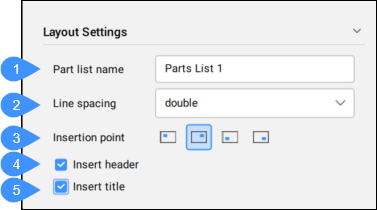
- Nombre de la lista de piezas
- Espacio entre líneas
- Punto de Inserción
- Insertar encabezado
- Insertar título
- Nombre de la lista de piezas
- Define y muestra el nombre de la lista de piezas.
- Espacio entre líneas
- Define el tipo de interlineado eligiendo una opción de la lista desplegable.
- Punto de Inserción
- Define la ubicación del punto de inserción y la dirección vertical de la lista de piezas. Si el punto de inserción está en la parte inferior, tanto el encabezado como el título se encuentran en la parte inferior de la lista de piezas, y las piezas se enumeran de abajo hacia arriba. Del mismo modo, si el punto de inserción está en la parte superior, tanto el encabezado como el título aparecen en la parte superior de la lista de piezas, y las piezas se enumeran de arriba a abajo.
- Insertar encabezado
- Define un encabezado para la lista.
- Insertar título
- Define un título para la lista.
Lista de partes
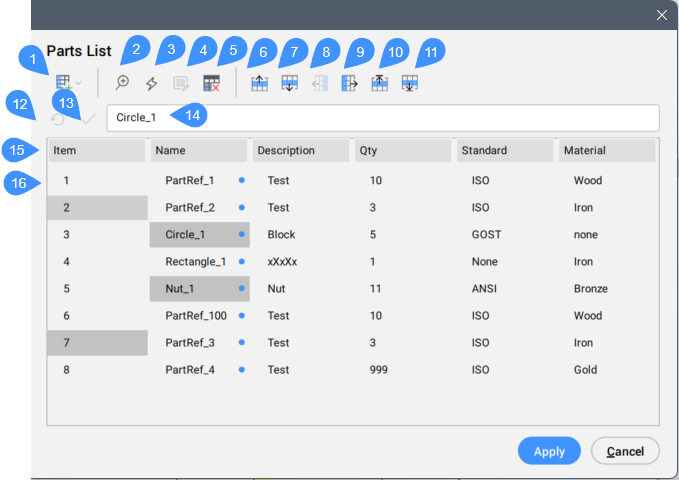
- Administrar columnas.
- Zoom y destacar
- Resaltado
- Ajuste valor
- Eliminación de anulaciones
- Mover hacia arriba
- Mover hacia abajo
- Mover a la Izquierda
- Mover a la Derecha
- Mover al principio
- Mover al final
- Cancela las ediciones realizadas en la barra de fórmulas
- Guarda las ediciones realizadas en la barra de fórmulas
- Barra de fórmulas
- Propiedades de referencias de pieza
- Lista de las referencias de las piezas
- Administrar columnas.
- Administrar columnas. Al abrir la lista desplegable, las opciones disponibles son:
- Insertar columna izquierda
- Inserta la columna elegida en el lado izquierdo de la columna actual. Se abre el cuadro de diálogo Seleccionar columnas .
- Insertar columna derecha
- Inserta la columna elegida después de la actual.
- Eliminar columna
- Elimina la columna.
Nota:- Las columnas disponibles se gestionan en el cuadro de diálogo Configuración de la lista de materiales .
- El cuadro de diálogo Seleccionar columnas muestra solo las columnas que aún no se han insertado.
- Zoom y destacar
- Acerca y resalta las entidades asociadas con la fila seleccionada. También responde a múltiples filas seleccionadas o cuando no hay ninguna fila seleccionada.
Cuando no hay nada seleccionado o se seleccionan varias filas, hay dos opciones disponibles para recorrer los resultados.
Nota: Si no hay nada seleccionado, el zoom y el resaltado comienzan en la parte superior de la lista de piezas y continúan hacia abajo.- Siguiente artículo
- Recorre las filas.
- Siguiente instancia
- Recorre las instancias, comenzando desde la primera instancia del grupo.
- Resaltado
- Resalta las entidades asociadas con la fila seleccionada. También responde a múltiples filas seleccionadas o cuando no hay ninguna fila seleccionada.
- Ajuste valor
- Permite anular los valores generados por las fórmulas de las celdas seleccionadas. Se abre el cuadro de diálogo Establecer valor .Nota: Los valores de anulación están marcados con un punto azul a la derecha.
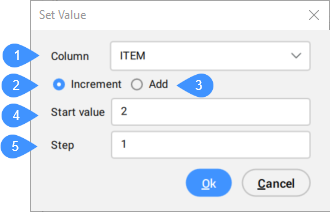
- Eliminación de anulaciones
- Elimina las modificaciones de la selección actual y restaura sus valores predeterminados calculados por su fórmula.Nota: Este botón solo está disponible cuando existen modificaciones dentro de la selección actual.
- Mover hacia arriba
- Mueve la fila de la celda seleccionada un paso hacia arriba en la lista de piezas. También se pueden mover varias filas a la vez.
- Mover hacia abajo
- Mueve la fila de la célula seleccionada un paso hacia abajo en la lista de piezas. También se pueden mover varias filas a la vez.
- Mover a la Izquierda
- Mueve la columna de la célula seleccionada un paso a la izquierda en la lista de piezas. También se pueden mover varias columnas a la vez.
- Mover a la Derecha
- Mueve la columna de la celda seleccionada un paso a la derecha en la lista de piezas. También se pueden mover varias columnas a la vez.
- Mover al principio
- Mueve la fila de la celda seleccionada a la parte superior de la lista de piezas. También se pueden mover varias filas a la vez.
- Mover al final
- Mueve la fila de la celda seleccionada a la parte inferior de la lista de piezas. También se pueden mover varias filas a la vez.
- Cancela las ediciones realizadas en la barra de fórmulas
- Cancela las ediciones realizadas en la barra de fórmulas.
- Guarda las ediciones realizadas en la barra de fórmulas
- Guarda las ediciones realizadas en la barra de fórmulas.
- Barra de fórmulas
- Le permite introducir o ver una fórmula. El nuevo valor se guarda al pulsar ENTER.
- Propiedades de referencias de pieza
- Muestra los nombres de propiedad de las referencias de piezas marcadas como visibles en el cuadro de diálogo Configuración BOM que definen el encabezado de la tabla Lista de piezas. Los nombres de estas propiedades se definen en el campo Título del cuadro de diálogo Configuración BOM .
- Lista de las referencias de las piezas
- Enumera las referencias de piezas incluidas en la lista de materiales seleccionada.

